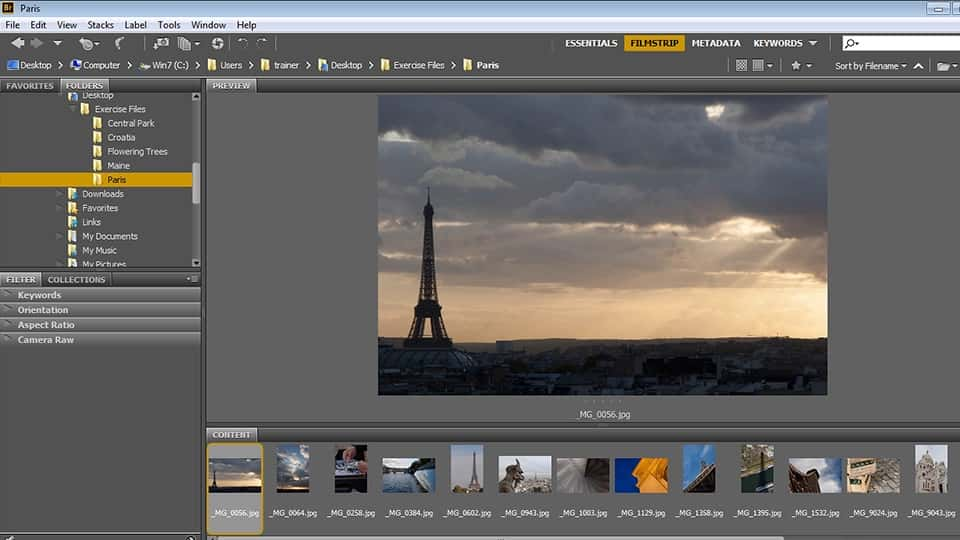عکس برای آموزش macOS Catalina
Photos for macOS Catalina Essential Training
- اخبار جدید در Photos برای macOS و iPadOS
- ایجاد کتابخانه جدید عکس
- وارد کردن تصاویر
- امکان همگام سازی iCloud
- پشتیبان گیری از کتابخانه عکس
- سازماندهی تصاویر
- حذف ، حذف و پنهان کردن تصاویر
- ویرایش فیلم ها
- ویرایش تصاویر
- کار با تصاویر
- صادرات تصاویر
- ایجاد نمایش پرده ای
- چاپ در خانه
مقدمه Introduction
-
از عکسهای macOS Catalina و iPadOS بیشترین استفاده را ببرید Get the most from Photos for macOS Catalina and iPadOS
-
چه جدید در عکسها برای MacOS است What's new in Photos for MacOS
-
چه جدید در عکسها برای iPadOS است What's new in Photos for iPadOS
-
این فقط برای عکاسی آیفون نیست It's not just for iPhone photography
-
نیاز سیستم برای macOS Catalina و iPadOS System requirements for macOS Catalina and iPadOS
-
درباره نشان ها ، کنترل های کلیک و موارد دیگر About badges, Control-clicks, and more
-
از فایلهای تمرینی بیشترین استفاده را ببرید Make the most of the exercise files
1. شروع سریع با عکس ها در مک 1. Quick Start with Photos on the Mac
-
یک کتابخانه عکس موجود را به روز کنید Update an existing Photos library
-
یک کتابخانه مستقل جدید ایجاد کنید Create a new standalone library
-
تبدیل یک دیافراگم دیافراگم یا کتابخانه iPhoto Convert an unsupported Aperture or iPhoto library
-
رابط کاربری جدید تغییر می کند New interface changes
-
سال ، ماه و روز را مشاهده کنید Years, Months, and Days view
2. اضافه کردن تصاویر به عکس ها در مک و مدیریت یک کتابخانه 2. Add Images to Photos on a Mac and Manage a Library
-
از کارت حافظه دوربین وارد کنید Import from a camera memory card
-
از یک درایو فلش یا هارد اکسترنال وارد کنید Import from a flash drive or external hard drive
-
دریافت تصاویر از طریق AirDrop Receive images via AirDrop
-
درک آلبوم Imports Understanding the Imports album
-
همگام سازی iCloud را فعال کنید Enable iCloud syncing
-
تبدیل به یک کتابخانه عکس دیگر Switch to another Photos library
-
تهیه نسخه پشتیبان از یک کتابخانه عکس Back up a Photos library
3. سازماندهی ، ارائه و حذف تصاویر در عکس ها برای Mac 3. Organize, Present, and Delete Images on Photos for Mac
-
چگونه یادگیری ماشین به ارائه تصویر کمک می کند How machine learning helps image presentation
-
گزینه های جستجوی هوشمند در عکس ها Intelligent search options in Photos
-
بهترین عکس ها را به عنوان موارد دلخواه علامت گذاری کنید Mark best shots as favorites
-
آلبوم ها و پوشه ها را ایجاد کنید Create albums and folders
-
برای نمایش آلبوم از نمایش پرده ای فوری استفاده کنید Use instant slideshow to show an album
-
برای یافتن تصاویر از اطلاعات مکان استفاده کنید Use location information for finding pictures
-
مکان را به یک تصویر اضافه کنید Add location to an image
-
آلبوم های هوشمند را تنظیم کنید Set up Smart Albums
-
اخیراً حذف و حذف تصاویر Recently Deleted and removing images
-
تصاویر را بدون حذف مخفی کنید Hide images without deleting
-
تصاویر را با استفاده از کادر جستجو فیلتر کنید Filter images using the Search box
4. ویرایش فیلم ها بر روی iPad و Mac 4. Edit Videos on the iPad and a Mac
-
چرا بهتر است برای ویرایش ویدیو در iPad از مک خود استفاده کنید Why it’s better to edit video on an iPad than your Mac
-
تنظیمات تونال برای فیلم بر روی iPadOS Tonal adjustments for video on iPadOS
-
برش ، صاف و اضافه کردن فیلترها در iPadOS Crop, straighten, and add filters in iPadOS
-
اصلاح فیلم در macOS Trim video in macOS
-
یک فریم ویدیویی واحد را در macOS ذخیره کنید Save a single video frame in macOS
-
یک فیلم Live View را در macOS ویرایش کنید Edit a Live View video in macOS
-
فیلم ویدیویی Live View را به یک GIF متحرک تبدیل کنید Convert a Live View video into an animated GIF
-
یک ویدیو به سرعت در macOS پیدا کنید Find a video quickly in macOS
5. ویرایش تصاویر در Mac 5. Edit Images on the Mac
-
قبل از و بعد ویرایش میانبر و بازگشت به اصلی Editing shortcut, before and after, and Revert to Original
-
عکس ها را برش داده و صاف کنید Crop and straighten photos
-
چگونه بهبود خودکار کار می کند How Auto Enhance works
-
با پرونده های خام در حالت ویرایش کار کنید Work with raw files in editing mode
-
صدای تصویر را با پنل Light تنظیم کنید Adjust image tone with the Light panel
-
اشباع و ریخته گری را با پنل Color تنظیم کنید Adjust saturation and cast with the Color panel
-
از Selective Color برای کار در یک منطقه خاص استفاده کنید Use Selective Color to work on a specific area
-
تقویت جزئیات با Definition و Sharpening Detail enhancement with Definition and Sharpening
-
رنگ زیبا با پنل White Balance Fine-tune color with the White Balance panel
-
با قلم مو روتوش نقص ها را از بین ببرید Eliminate flaws with the Retouch brush
-
نگاهی به سطح و منحنی ها A look at Levels and Curves
-
با ویرایش برنامه های افزودنی ، آن را به سطح بعدی ببرید Take it to the next level with editing extensions
-
تصویری را که در حالت پرتره آیفون گرفته شده ویرایش کنید Edit an image captured in iPhone Portrait mode
-
تنظیمات تصویر را کپی و جایگذاری کنید Copy and paste image adjustments
6. کار با تصاویر در iPadOS 6. Work with Pictures in iPadOS
-
نمای سال ، ماه ، روز را کاوش کنید Explore the Years, Months, Days view
-
از دکمه Action استفاده کنید Use the Action button
-
مشاهده تصاویر جغرافیایی View geotagged images
-
برگه For You را کاوش کنید Explore the For You tab
-
گزینه های برگه آلبوم ها بر روی iPad Albums tab options on the iPad
-
جستجوی عکس در iPad Search for photos on the iPad
-
ویرایش تصاویر بر روی iPad Edit pictures on the iPad
-
با استفاده از Apple Pencil تصویری را علامت گذاری کنید Mark up an image using Apple Pencil
-
گزینه های ویرایش را با Pixelmator Photo گسترش دهید Expand editing options with Pixelmator Photo
-
از iPad به عنوان مکان جانبی در مانیتور Mac خود استفاده کنید Use the iPad as a sidecar to your Mac’s monitor
-
مداد Apple را در پسوند Markup فعال کنید Enable Apple Pencil within the Markup extension
7. اشتراک ، صادرات و خروجی از Mac 7. Share, Export, and Output from Mac
-
درباره منوی اشتراک گذاری اطلاعات کسب کنید Learn about the Share menu
-
تصاویر را به دسک تاپ خود صادر کنید Export images to your desktop
-
گزینه های My Projects را کاوش کنید Explore the options in My Projects
-
ایجاد نمایش پرده ای Create a slideshow
-
چاپ را در خانه انجام دهید Make a print at home
نتیجه Conclusion
-
مراحل بعدی Next steps
نمایش نظرات
نظری ارسال نشده است.
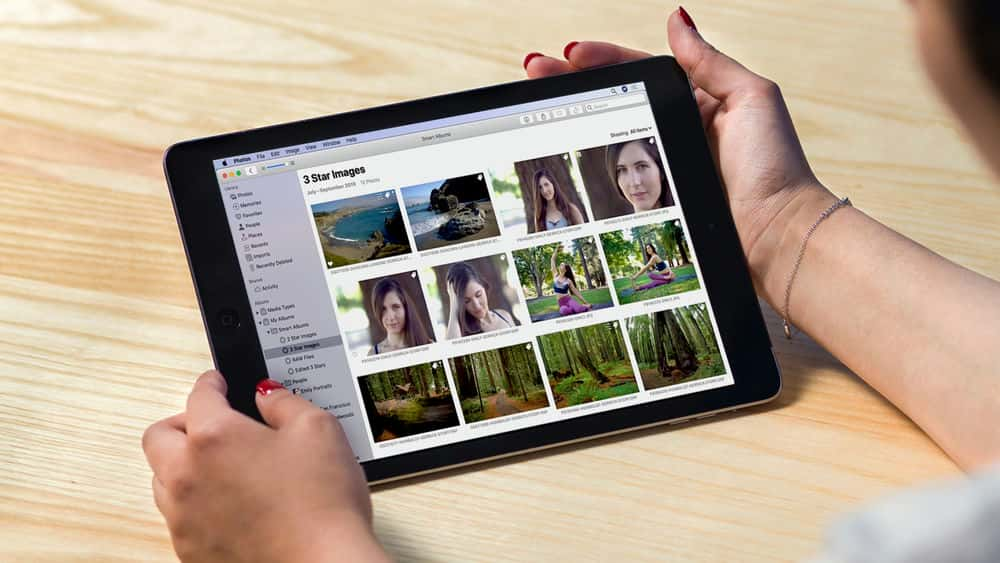

https://donyad.com/d/30b9
 Derrick Story
Derrick Story
عکاس ، نویسنده ، معلم ، همیار ارشد در Macworld
Derrick Story یک عکاس ، نویسنده ، معلم و همیار ارشد در Macworld است.
Derrick یک عکاس ، نویسنده ، و معلم حرفه ای است. او علاقه خود را به عکاسی در نوشتن چندین کتاب از جمله همراه Photoshop CS4 برای عکاسان و همراه عکاسی دیجیتال (هر دو رسانه O'Reilly) ریخته است. او همچنین یکی از اعضای ارشد مجله Macworld است ، جایی که او یک ستون عکاسی دیجیتال می نویسد. دریک یکی از اعضای هیئت علمی کنفرانس Macworld است و به طور منظم در رویدادهای فناوری صحبت می کند. او یک باشگاه دوربین مجازی به نام The Digital Story تشکیل داده است www.thedigitalstory.com که برای همه علاقه مندان و ویژگی های عکاسی آزاد است. پادکست هفتگی
Linkedin (لینکدین)
لینکدین: شبکه اجتماعی حرفهای برای ارتباط و کارآفرینی
لینکدین به عنوان یکی از بزرگترین شبکههای اجتماعی حرفهای، به میلیونها افراد در سراسر جهان این امکان را میدهد تا ارتباط برقرار کنند، اطلاعات حرفهای خود را به اشتراک بگذارند و فرصتهای شغلی را کشف کنند. این شبکه اجتماعی به کاربران امکان میدهد تا رزومه حرفهای خود را آپدیت کنند، با همکاران، دوستان و همکاران آینده ارتباط برقرار کنند، به انجمنها و گروههای حرفهای ملحق شوند و از مقالات و مطالب مرتبط با حوزه کاری خود بهرهمند شوند.
لینکدین همچنین به کارفرمایان امکان میدهد تا به دنبال نیروهای با تجربه و مهارت مورد نیاز خود بگردند و ارتباط برقرار کنند. این شبکه حرفهای به عنوان یک پلتفرم کلیدی برای بهبود دسترسی به فرصتهای شغلی و گسترش شبکه حرفهای خود، نقش مهمی را ایفا میکند. از این رو، لینکدین به عنوان یکی از مهمترین ابزارهای کارآفرینی و توسعه حرفهای در دنیای امروز مورد توجه قرار دارد.